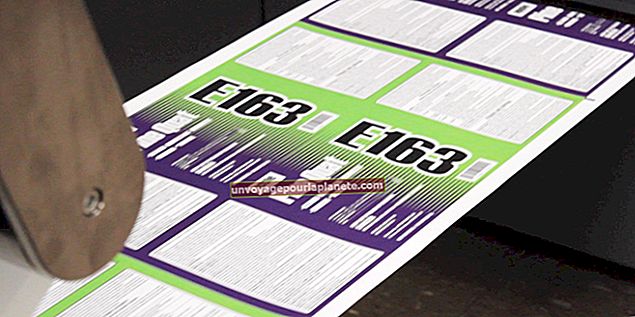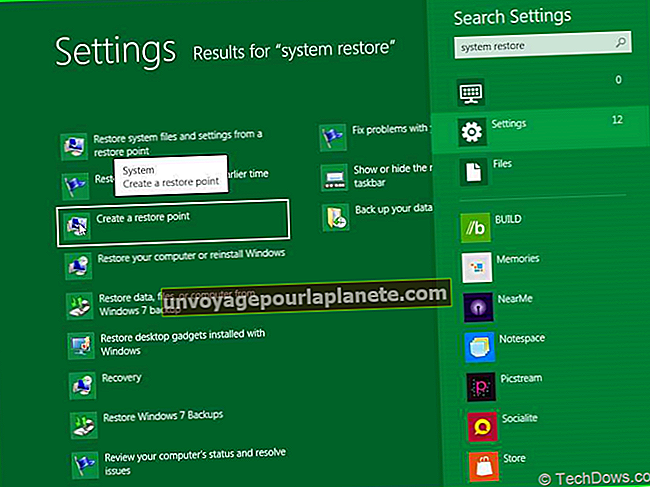如何在计算机上创建SMTP服务器
在深入研究为小型企业创建 SMTP 服务器的过程之前,请考虑它是否需要专用邮件服务器以确保安全,或者您是否可以将邮件配置为从 ISP 的服务器退回。 SMTP允许办公室间邮件和安全的内部邮件,并且只要不需要使用ISP的SMTP作为中继即可提供安全的外部邮件。
IIS SMTP服务器设置
1
如果您在经典视图中,请打开控制面板并单击“程序”或“程序和功能”。
2
如果您处于经典视图,请单击左侧窗格中的“打开或关闭 Windows 功能”。如果收到任何安全警告,请单击“允许”。
3
展开“ Internet信息服务”,并确保已安装“ SMTP服务器”。如果没有,请选中它旁边的框并根据需要重新启动。
4
按 Windows 键和“R”打开运行菜单。键入“inetmgr”并按“Enter”打开 IIS 管理器。
5
右键单击“默认 SMTP 虚拟服务器”并选择“新建”,然后选择“虚拟服务器”。
6
在“新建虚拟服务器向导”中输入您的SMTP设置以配置服务器。
7
配置您的电子邮件客户端(例如Outlook Express或Thunderbird)以使用新的SMTP服务器。电子邮件客户端将路由到您的 SMTP 服务器,而您的服务器会将邮件路由到外部地址。
HMailServer设置
1
从参考资料中的链接下载hMailServer。双击“ hMailServer-(版本)-(build).exe”文件,然后按照安装对话框进行操作。
2
在紧凑型 MySQL(内置)数据库和 MySQL(或 MSSQL、PostgreSQL、外部)数据库之间进行选择,然后单击“下一步”。如果已经安装了数据库,则可以选择将其用于邮件服务器或使用hMailServer随附的捆绑紧凑型MySQL。
3
输入管理员帐户的主密码。请记住此密码,以便日后更改您的服务器。
4
完成安装并启动 hMailServer,然后单击管理员帐户并按“连接”。
5
单击“hMailServer Administrator - [localhost]”窗口中的“添加域”按钮并输入您的域名,例如“mydomain.com”。点击“保存”。
6
单击您的域下的“帐户”文件夹。单击右侧的“添加...”按钮,然后输入帐户名称。设置密码,然后单击“保存”以创建新帐户。
7
单击“设置”、“协议”,然后单击左侧树中的“SMTP”,然后选择“电子邮件传送”选项卡。输入您的本地主机名,该名称应类似于“ mail.mydomain.com”。
8
单击“ SMTP中继器”下标有“远程主机名”的框,然后输入中继器(如果需要)。要对此进行测试,请按Windows键和“ R”,键入“ cmd”,然后按“ Enter”。在命令行中,键入“ telnet mail.hmailserver.com 25”,然后按“ Enter”以查看端口25是否打开。
如果命令行返回“无法打开与主机的连接...”,请与您的ISP检查有关打开端口25的信息,或找出您的ISP用于SMTP的端口(通常是smtp.myisp.net:port),然后输入该信息进入 SMTP 中继器。
否则,将此区域留空。请勿输入“ localhost”或“ 127.0.0.1”作为SMTP中继器。
9
打开另一个命令提示符或使用以前的命令提示符,然后键入“ nslookup -type = mx mydomain.com”,然后按“ Enter”。这样的行应显示在其余的答复中:
“非权威答案:mydomain.com MX 首选项 = 10,邮件交换器 = mail.mydomain.com”
如果您没有看到与上述类似的行,请联系您的域名托管服务商并要求为您的域设置 MX 记录。
10
根据需要设置您的 IP 范围、反垃圾邮件和防病毒选项、新帐户和其他配置设置。
使用 ISP 的 SMTP
1
检查您的 ISP 站点以获取其 SMTP 信息。查找类似于“mail.myisp.net:465”的内容和任何其他设置。大多数ISP都为常见的电子邮件客户端(如Thunderbird和Outlook Express)提供配置说明。
2
打开您的电子邮件程序,然后转到“帐户设置”或“设置”。例如,在Thunderbird中,单击“工具”,然后单击“帐户设置”。
3
找到您的SMTP或“服务器设置”,然后从ISP输入信息。在 Thunderbird 中,这是“服务器设置”下的“服务器名称”和“端口”,以及“外发服务器 (SMTP)”。
4
单击“确定”或“应用”以保存您的更改。